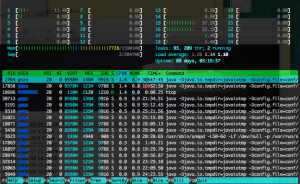システムモニターツールhtop
システムモニターツールであるtopコマンド
マシンリソースやモニターするうえで欠かせないコマンドです。
これよりもっと見やすく使いやすいコマンドがあります。
“htop”
htopの良い所
・使っているマシンのcpuコア数が一目瞭然。(/proc/cpuinfoを見ても良いのですが)
・メモリ/スワップの全体数値と残り残量がグラフ化されてみやすい。
yumでインストールすると1.0.3がインストールされるので最新版の2.02をインストールします.
for centos6
# wget http://download.fedoraproject.org/pub/epel/6/x86_64/epel-release-6-8.noarch.rpm
# rpm -ihv epel-release-6-8.noarch.rpm
for centos7
# wget http://dl.fedoraproject.org/pub/epel/7/x86_64/e/epel-release-7-9.noarch.rpm
# rpm -ihv epel-release-7-9.noarch.rpm
1.0.3でよければ
# yum install htop
最新版を使いたければ次に様にダウンロードして使います。
# yum groupinstall “Development Tools”
# yum install ncurses ncurses-devel
# wget http://hisham.hm/htop/releases/2.0.2/htop-2.0.2.tar.gz
# tar xvfz htop-2.0.2.tar.gz
# cd htop-2.0.2
コンパイル
# ./configure
# make
# make install
# ./htop
topコマンドの画面
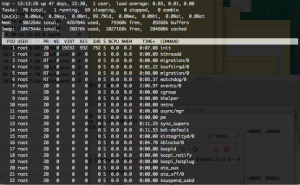
htopの画面(シングルコア/512MB)
左上のバーの意味
CPUバー Low-priority/Normal/Kernel/virtualiz
メモリバー used/buffers/cache
スワップバー used
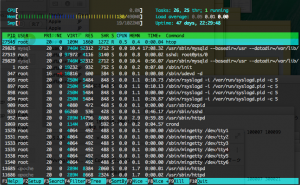
機能は下メニューに表示されている通り
Help/Setup/Search/Filter/Tree/SortBy/Nice/Kill/Quit
頭文字だけの入力でOKです。
例えば、Helpの”H”だけ入力すると説明が出てきます。
終了は、”ESC”か”q”
それ以外便利な物は、
ファンクションキー以外に”l”でlsofコマンド
“P”CPU使用率が上位でソート、”M”メモリ使用率が上位でソート、”T”CPU時間が上位でソート
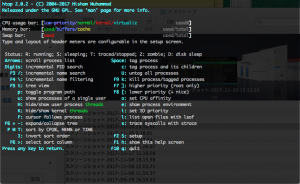
マルチコア搭載マシンでの画面表示(24コア/16GB)